在 WordPress中创建文件上传表单是简化用户提交文件过程的有效方式,无论是用于**、申请或活动。本教程将指导您如何利用 WPForms,一个强大的插件来实现这一功能。
首先,确保安装并** WPForms,然后在插件选项中安装 Form Templates Pack Addon。选择“添加新”来创建表单,选择文件上传模板并编辑,以定义允许的文件类型、大小和数量。例如,您可以设置*大文件大小为50MB,限制*多上传3张照片。
在表单设置中,可以添加必填选项,确保用户需上传至少一个文件。此外,选择是否将文件存储在媒体库,这将便于文件管理。编辑其他字段,如添加网站/URL字段,然后根据需要删除不必要的字段。
在表单创建完毕后,别忘了设置通知,以便在收到提交时接收电子邮件。*后,将表单添加到网站上,确保预览并测试其功能,以确保一切正常运行。
当用户通过表单上传文件后,您可以通过电子邮件或 WordPress仪表板查看和下载这些文件,便于管理和记录。
服务器是你要购买的,当然没有域名,那么也需要购买,购买了服务器和域名后,使用FTP上传工具进行上传
方法如下:
1、使用FTP上传工具进行上传,以FlashFXP上传工具为例,点击菜单栏上的“FTP”--->“快速链接”,这时会弹出快速链接对话框。
2、在对话框的“服务器或URL”中输入你的FTP上传地址、FTP上传账号以及FTP上传密码
,这个账号、密码(在你购买服务器空间的时候,服务器商会分配给你)
3、登录进去后,把WordPress相关文件通过FTP上传工具,上传到空间中。
4、使用他们系统分配给你的域名安装WordPress,安装过程中的需要配置文件,修改wp-config.php文件,需要内容如下:
define('DB_NAME',
'wordpress');
//
数据库名
define('DB_USER',
'root');
//
数据库用户名
define('DB_PASSWORD',
'123456');
//
数据库密码
修改好这些,就就OK了
默认安装的WordPress的文件上载功能限制很多,难以使用,主要存在三个问题,一是可上载的文件类型有限制,二是文件大小限制在2M以内,三是汉字文件名的文件上载出错。在网上搜集了解决办法,一一解决了问题后,感觉顺手多了。
系统环境:windows 2003;Apache 2.2.19;php 5.2.17;WordPress 3.1.4。
①文件类型限制的解决办法:
修改wp-config.php文件,增加一句:
define('ALLOW_UNFILTERED_UPLOADS',true);
②文件大小限制的解决办法:
涉及到php和wordpress两者的参数调整,
修改php.ini
post_max_size= 20M
上述值至少要大于希望上传的*大文件大小。
查看修改memory_limit的值,保证要大于希望上传的*大文件大小。一般默认是128M,应该无需修改。
修改
upload_max_filesize= 20M
默认为2M,这个值修改后,在wordpress中显示的文件大小限制达到20M。
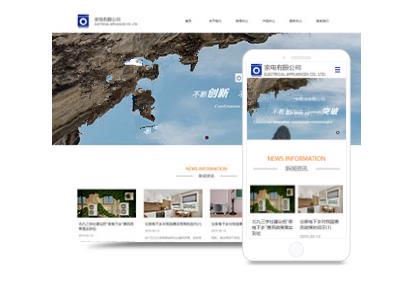
修改wp-config.php文件,增加一句:
define('WP_MEMORY_LIMIT','64M');
③汉字文件名问题解决办法:
修改wordpress,wp-admin/includes/file.php文件,找到函数wp_handle_upload()。
修改两句,把
$new_file=$uploads['path']."/$filename";
改为:
$new_file=$uploads['path']."/". iconv("UTF-8","GB2312",$filename);
把
return ***ly_filters('wp_handle_upload',array('file'=>$new_file,'url'=>$url,'type'=>$type),'upload');
改为
return ***ly_filters('wp_handle_upload',array('file'=>$uploads['path']."/$filename",'url'=>$url,'type'=>$type),'upload');
④支持rar文件上载问题解决办法
修改wp-includes/functions.php文件
找到函数function get_allowed_mime_types()
在行
'zip'=>'***lication/zip',
后面加入
'rar'=>'***lication/rar',
本文只限Apache配置主机的使用方法,增加WordPress文件上传大小限制:通过配置php.ini的upload_max_filesize和 post_max_size,重启Apache;通过修改.htaccess文件。
*近在用WordPress做一个视频B2B网站,所需要的上传的文件已经远远超过了32MB的限制(32MB的视频能干什么啊)。
网上分享的方法
一如既往的百度,基本大同小异,*后参考了WordPress啦!的增加文件上传大小限制:
一般来说你使用的主机会限制你上传文件的大小,在WordPress的媒体文件上传可以看到,大多数都是2MB(我的是32MB)。如果是图片的话可能会还够用,但是如果是音频和视频文件就不一定够用了。
方法一:
在functions.php中添加如下代码,这样上传限制就是64M
复制代码
代码如下:
@ini_set('upload_max_size','64M');
@ini_set('post_max_size','64M');
@ini_set('max_execution_time','300');
方法二:
新建一个php.ini文件,在你的主机空间的根目录新建一个php.ini文件,里面使用如下代码。
复制代码
代码如下:
upload_max_filesize= 64M
post_max_size= 64M
max_execution_time= 300
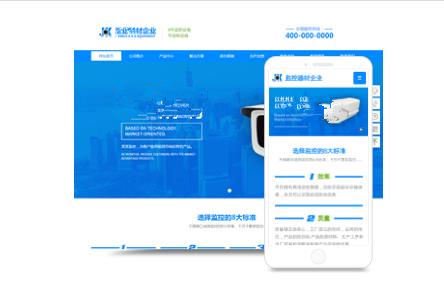
欢迎探索WordPress音频世界的无限可能!这里有九款出色的音频播放器插件,让你的网站音效更上一层楼。无论你是寻求基础支持还是高级功能,这些插件都能满足你的需求。 1.内置音频力量 WordPress内置的音频功能不容忽视,轻松添加MP3、OGG、WAV和部分M4A格式,只需使用内置的音频块或URL嵌入即可。让音乐成为你内容的一部分,无需复杂设置。 2. Spotify无缝集成
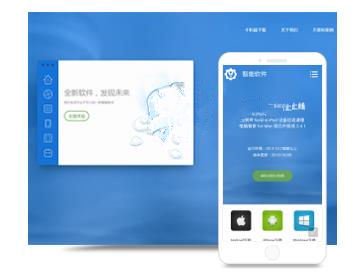
一般都上传到网站根目录了就行了。 先用 phpstudy、宝塔之类的软件建立本地环境,然后把 wp程序放到网站根目录中,安装完成就可以了。在服务器上面建站并不难,多尝试几次你就*悉了,知道如何搭建了。 根目录就是你添加网站后,在宝塔后台的那个网站里面,如下图所示: 新手用linux系统操作简单又快捷、安全。环境用php+mysql+nginx 如果不懂配置环境,就用宝塔一键配置环境,绑定域名
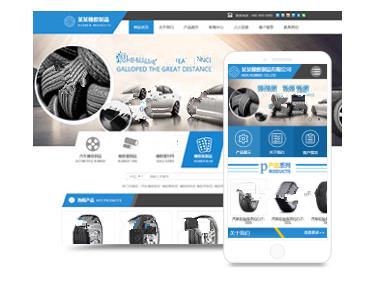
方法一、使用插件 SEO Smart Links插件:介绍:SEO Smart Links可以通过一次*的设定文章、页面或留言出现的关键词,通过关键词的加入,使得我们把某些关键词链向知道的POST URL上,从而提供这个POST的权重,它匹配的项目包括文章链接、页面链接、分类链接和标签链接。可设置是否添加“nofollow”属*, 是否在新窗口中打开链接.可手动指定关键词和对应的URL链接
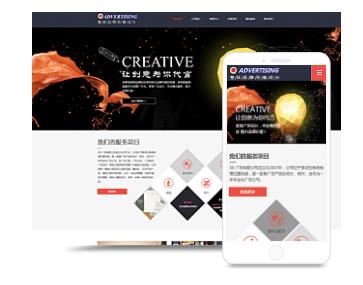
对于保护您的WordPress网站免受针对 wp-login.php文件的**访问,IP限制是一个有效的策略。由于登录页面常常成为**目标,通过限制特定IP的访问,可以**降低**尝试获取权限的风险,甚至维护网站的正常运行速度。 首先,通过在.htaccess文件中添加代码,您可以直接限制指定IP的访问。只需要FTP访问您的站点,将包含自己和用户IP的代码段添加到文件中